Tutorial completo su come realizzare un video a schermo diviso in PowerDirector
PowerDirector di CyberLink è una di quelle potenti piattaforme di editing video con funzionalità estese. Funziona su dispositivi Mac e Windows da 7 a 11 e con varie edizioni retail. Una delle grandi caratteristiche di PowerDirector sono i video a schermo diviso, in cui può funzionare per riprodurre due diversi video clip contemporaneamente su uno schermo. Questa modalità di lungometraggio è stata molto intenzionale per il cinema al giorno d'oggi. A differenza di prima, i cineasti possono esprimere contemporaneamente le reazioni dei personaggi del film. D'altra parte, anche una persona tipica come te e altri possono godere di questa modalità se vogliamo dividere lo schermo dei nostri video. Quindi, andando avanti, leggendo questo articolo, rimarrai stupito nell'apprendere come realizzare un video a schermo diviso in PowerDirector.
Inoltre, un altro potente software di editing video si unirà a noi mentre presentiamo il suo massimo nell'editing video. Quindi, senza ulteriori indugi, iniziamo questa apprensione procedendo con il seguente contenuto.
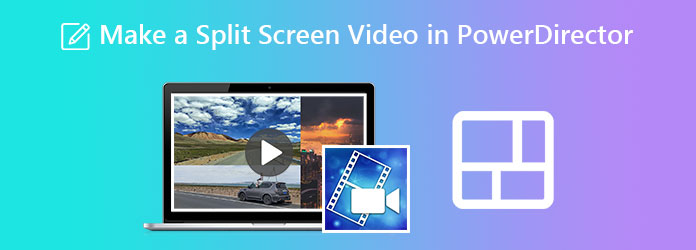
Oltre al taglio, agli effetti e all'aggiunta di titoli ai video, PowerDirector offre un'interfaccia intuitiva e di alta classe che funziona anche per realizzare video a schermo diviso. Tuttavia, i vantaggi di questo software potrebbero disattivarti. Uno di questi vantaggi, oltre ad essere un software costoso, PowerDirector produce una filigrana sull'output video che appare entro i primi cinque secondi del video. Per non parlare della recensione genuina degli altri utenti per avere troppe pubblicità per la sua versione di prova gratuita. Se invece sei il tipo di utente che non vede questi svantaggi come un problema, puoi procedere con il tutorial su come dividere lo schermo su PowerDirector.
Inizia installando pazientemente il software sul dispositivo del tuo computer. E dopo l'installazione riuscita, avvialo. Quindi, vai al menu Plugin nell'interfaccia principale e fai clic su Progettista di collage video.
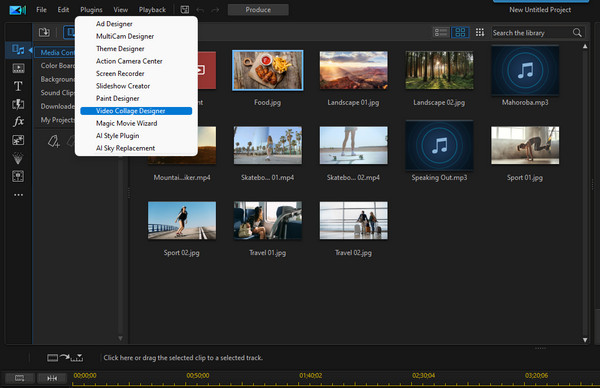
Nella nuova finestra, scegli il layout che desideri utilizzare per i tuoi video. Una volta selezionato uno, inizia a caricare i tuoi video trascinandoli dal tuo Media importati sezione nel layout che scegli al centro.
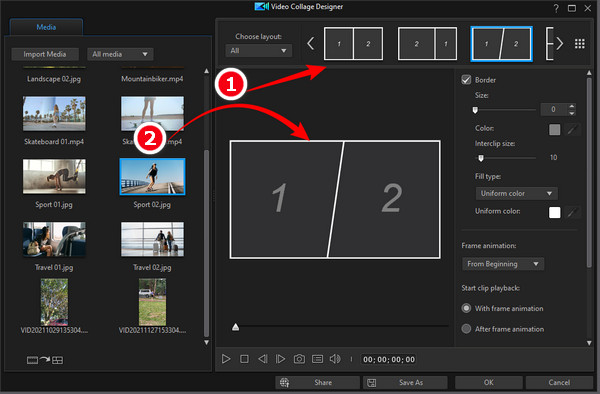
Quindi, puoi regolare le preimpostazioni mostrate sul lato dell'anteprima per il bordo, le dimensioni e il colore dello schermo diviso. Quindi colpisci il OK scheda per mantenere le modifiche.
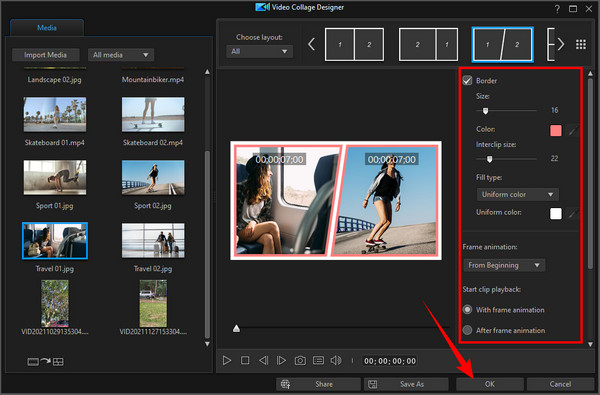
Cliccando il Ok pulsante, lo strumento ti sposterà alla sua pagina della timeline. Da lì, colpisci il Risparmi icona per conservare una copia del tuo progetto. Quindi, ecco come creare un video a schermo diviso in PowerDirector.
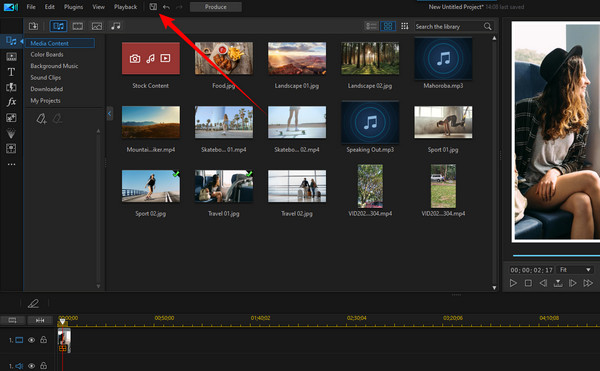
Dopo aver provato il tutorial precedente, potresti notare che PowerDirector produce il prodotto video solo in un file PDS. Pertanto, se questa questione ti delude, allora abbiamo una soluzione di backup per te. Ti stiamo facendo conoscere un altro potente software di editing video Video Converter Ultimate. Come suggerisce il nome, è un software di editing video definitivo che viene fornito con strumenti all'avanguardia per la divisione degli schermi, la conversione video, il creatore di filmati, il potenziatore video, il registratore e tutti gli strumenti di editing nella tua mente! Inoltre, produce quei tuoi progetti in più di 300 scelte di formati di file. Inoltre, amerai sicuramente anche la sua tecnologia di accelerazione hardware, che protegge e fa funzionare bene il tuo dispositivo, poiché funziona rapidamente con la conversione e la personalizzazione video.
A differenza di quando dividi lo schermo su Powerdirector, in Video Converter Ultimate puoi avere più scelte di modelli e layout per i tuoi video a schermo diviso. Immagina di poter persino scontrare 13 video su uno schermo! Tag insieme a questa è l'affascinante selezione di filtri che renderà i tuoi video eccezionali e avvincenti. Non c'è da stupirsi che molti utenti si siano innamorati di questo software subito dopo averlo utilizzato per la prima volta. Perché no se puoi avere queste funzionalità extra di seguito;
Ottieni il software
Per questo passaggio iniziale, è necessario scaricare il software sul dispositivo del computer tramite download gratuito. Questa procedura richiederà solo meno di un minuto se fai clic su Scaricare pulsante sopra.
Una volta ottenuto, puoi procedere per avviarlo. Quindi, sulla sua interfaccia principale, premi lo strumento che useremo per dividere lo schermo, il Collage caratteristica.
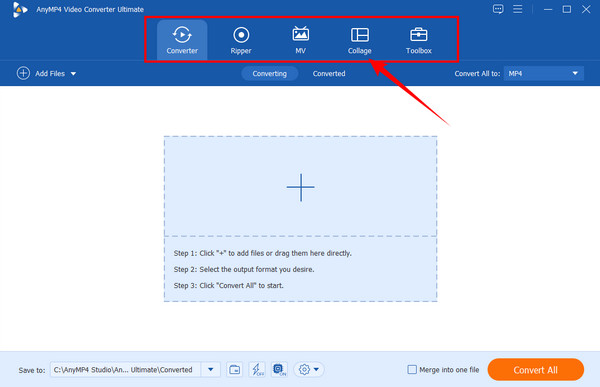
Ora nella pagina delle funzionalità, seleziona uno tra i layout disponibili sotto il Modello selezione. Come puoi notare, ha varie opzioni, a differenza della creazione di uno schermo diviso su PowerDirector. Quindi, procedi con l'importazione dei video facendo clic su Plus icone che si trovano sul lato sinistro della timeline.
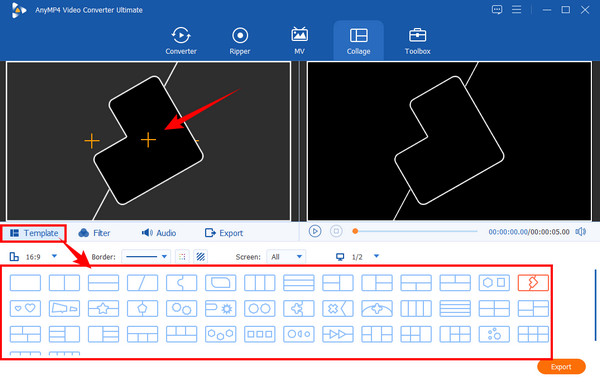
Dopodiché, se desideri aggiungere un filtro per il tuo video, fai semplicemente clic su Filtro menù. Quindi, sotto di essa, seleziona quella che desideri tra le altre bellissime selezioni. Tieni presente che puoi sempre controllare le modifiche che applichi in Anteprima display, dove puoi effettivamente riprodurre il video.
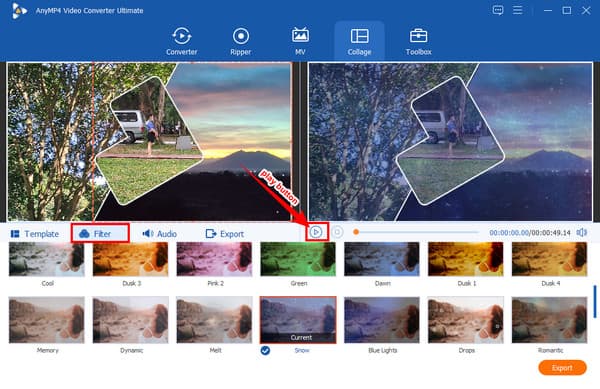
Infine, ora puoi accedere al Esportare menù. Qui puoi modificare il formato se desideri produrre un video adatto al tuo lettore. Inoltre, puoi regolare la risoluzione del video in cui puoi averlo UltraHD (4K). Altrimenti, colpisci Avvio esportazione per procedere già con la produzione del file.
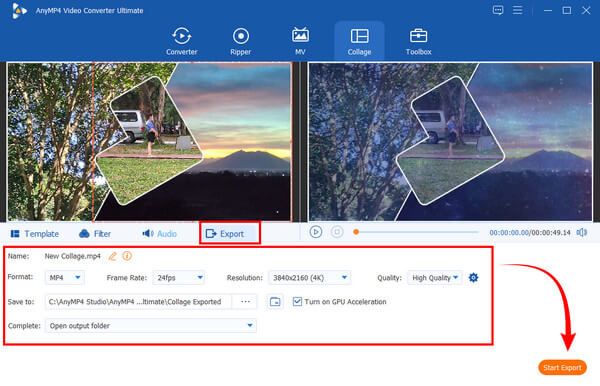
Ulteriori letture:
Tutorial su come dividere lo schermo utilizzando Adobe After Effects
Schermo diviso iMovie: come realizzare facilmente video con schermo diviso
Posso dividere lo schermo su PowerDirector gratuitamente?
Sì, utilizzando la sua versione gratuita. Tuttavia, aspettati di avere limitazioni nella realizzazione di video a schermo diviso nella prova gratuita.
C'è una finestra di anteprima su PowerDirector?
Sì. PowerDirector fornisce agli utenti una finestra di anteprima durante la modifica del video.
Quanto mi costerà acquistare PowerDirector?
L'importo dipende dall'edizione che si desidera acquistare. PowerDirector offre due tipi di edizioni a pagamento, l'Ultra a $ 99.99 e l'Ultimate a $ 129.99.
Hai appena visto l'abilità di PowerDirector quando si tratta di dividere gli schermi. Ora puoi liberarti dal chiedere come realizzare un video a schermo diviso in PowerDirector perché ti abbiamo già mostrato come. D'altra parte, se ti sei reso conto che PowerDirector non si adatta alle tue preferenze, usalo Video Converter Ultimate.
Più Reading
7 migliori strumenti di editing video a schermo diviso per creare film affiancati
Modifichiamo i clip utilizzando queste app e software video affiancati. Esaminiamo le loro caratteristiche, pro e contro per scaricare e creare video a schermo diviso.
I migliori GIF Collage Maker: crea immagini animate con multi-schermo
Facciamo tante GIF divertenti inserendole in un collage. Controlla questi 3 editor di collage GIF che esaminerai per desktop e online.
Guide facili da imparare su come creare un collage GIF
Stai cercando metodi per creare collage GIF? Questo è il posto giusto per te! Qui forniamo soluzioni per GIF Collage Android e altro ancora! Iniziamo!
Tutorial completo su come creare una presentazione in Photoshop
Scopri come creare una presentazione con Photoshop facendo riferimento a questo post. Imparerai il modo corretto per creare straordinarie presentazioni di diapositive usando Photoshop.
Schermo diviso